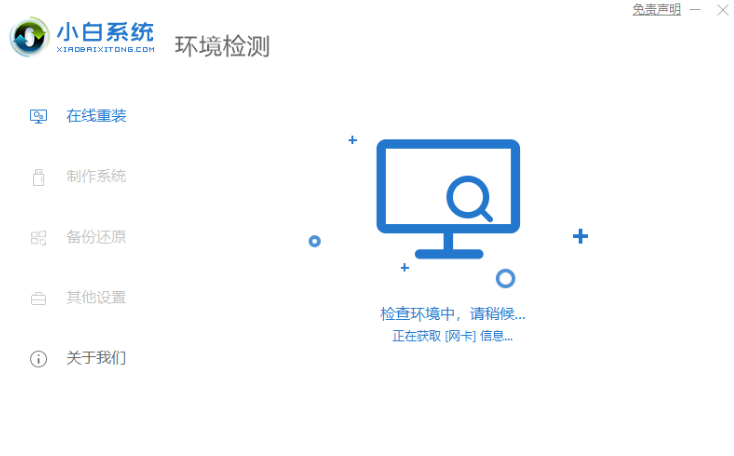摘要: 电脑蓝屏怎么重装系统?电脑蓝屏是最常见的电脑故障问题之一,导致出现这一情况的原因有很多,这其中包含了由于系统软件的损坏造成的,对于这一情况最好...
摘要: 电脑蓝屏怎么重装系统?电脑蓝屏是最常见的电脑故障问题之一,导致出现这一情况的原因有很多,这其中包含了由于系统软件的损坏造成的,对于这一情况最好... 电脑蓝屏怎么重装系统?电脑蓝屏是最常见的电脑故障问题之一,导致出现这一情况的原因有很多,这其中包含了由于系统软件的损坏造成的,对于这一情况最好的解决方法就是需要U盘重装了。不清楚如何重装的朋友,可以参考一下小编分享的教程。
准备工作:
1、U盘一个(尽量使用8G以上的U盘)。
2、下载U盘启动盘制作工具:石大师U盘装系统。
3、ghost或ISO系统镜像文件,也可以直接用U盘工具在线下载重装。
4、一台正常联网可使用的电脑。
U盘启动盘制作:
1、下载石大师U盘装系统软件,软件将会弹窗提醒使用此软件前请将杀毒软件关闭。进入软件后,在最上方选择U盘启动。

2、保留默认的配置,点击开始制作。

3、注意:制作工具将会清理U盘中所有的数据且不可恢复,请提前存储U盘中重要数据文件。

4、等待U盘制作完毕。U盘PE制作完毕后,工具会进行提示,并且显示当前电脑的开机U盘启动快捷键。

5、制作完毕后,需要测试当前U盘启动盘是否制作完成。需要点击 右下方模拟启动-BIOS启动。

6、稍等片刻,显示此界面则为成功。后面当电脑选择从U盘启动时也是会进入这个界面。

U盘装系统:
1、U盘插入电脑,重启电脑按快捷键选择U盘为第一启动项,进入后,键盘↑↓键选择第二个【02】启动Windows10PEx64(网络版),然后回车。

2、进入PE界面后,点击桌面的一键重装系统。

3、打开工具后,点击浏览选择U盘中的下载好的系统镜像ISO。

4、选择后,再选择系统安装的分区,一般为C区,如若软件识别错误,需用户自行选择。选择完毕后点击下一步。

5、此页面直接点击安装即可。

6、系统正在安装,请等候……

7、系统安装完毕后,软件会自动提示需要重启,并且拔出U盘,请用户拔出U盘再重启电脑。

8、重启后,系统将自动进入系统安装界面,到此,装机就成功了!

本篇电脑技术文章《电脑蓝屏怎么重装系统?Win10蓝屏重装系统教程》由下载火(xiazaihuo.com)纯净系统之家网一键重装软件下载平台整理发布,下载火系统重装工具网可以一键制作系统启动盘,也可在线一键重装系统,重装好的系统干净纯净没有预装软件!
宏碁笔记本蓝屏重启的解决办法
大家在使用电脑的过程中,都有遇到蓝屏重启的情况吧。针对蓝屏问题,只要找到问题所在就能轻松解决。那么小编就给大家分享一下宏碁笔记本蓝屏重启的解决方法。